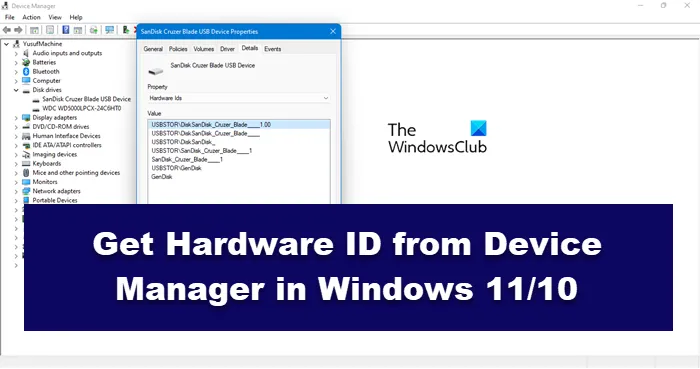L’ID matériel est une identification unique associée à chaque élément matériel que vous connectez ou qui est déjà connecté à votre système. Ils aident également à télécharger le bon pilote pour votre matériel. Dans cet article, nous allons voir comment obtenir l’ID du matériel depuis le Gestionnaire de périphériques sur un ordinateur Windows 11 ou Windows 10.
Qu’est-ce que l’ID matériel ?
Le fabricant d’un appareil définit un identifiant unique pour celui-ci. Cet ID est une chaîne que votre système d’exploitation utilise pour faire correspondre le périphérique à son package. Ainsi, si un package de périphérique déclare qu’il peut fonctionner avec cet ID matériel, cela signifie qu’il peut fonctionner avec le périphérique avec le même ID jusqu’à certaines fonctionnalités. Un appareil peut avoir plusieurs ID triés du plus approprié au moins approprié.
Un ID matériel est une combinaison du type de bus, du fabricant et de l’identificateur de périphérique. Chaque appareil connecté à votre ordinateur, qu’il s’agisse d’un élément aussi important que votre GPU ou d’un élément aussi insignifiant qu’un casque sans fil, aura un ou plusieurs ID matériels. Cependant, le problème dans la plupart des cas est que les utilisateurs ne connaissent pas cet ID et ne l’utilisent donc pas pour trouver le bon pilote pour leur appareil. Nous allons vous montrer comment récupérer le bon ID matériel.
Comment trouver l’ID matériel dans Windows 11/10
Trouver l’ID matériel est assez simple, il vous suffit de suivre les étapes indiquées pour obtenir l’ID matériel à partir du Gestionnaire de périphériques sous Windows 11/10.
- Ouvrez le Gestionnaire de périphériques sur votre ordinateur.
- Maintenant, développez l’option qui contient votre pilote (par exemple, Display Adapter for Graphics Driver).
- Cliquez avec le bouton droit sur le pilote dont vous souhaitez connaître l’ID matériel et cliquez sur Propriétés.
- Accédez à l’onglet Détails.
- Maintenant, dans le menu déroulant des propriétés, sélectionnez Identifiant du matériel ou alors Compatibilité IDENTIFIANT.
- Maintenant, vous pouvez voir tous les ID de matériel dans le Valeur domaine.
C’est ainsi que vous pouvez récupérer l’ID matériel de n’importe quel périphérique à l’aide du Gestionnaire de périphériques. Vous pouvez également vérifier d’autres informations sur ce pilote en sélectionnant des options dans le menu déroulant. Sélectionnez-les simplement et vous trouverez ce que vous cherchez dans la section Valeurs.
Espérons qu’avec ces options, vous pourrez trouver les spécifications de votre matériel.
POINTE: Vous pouvez utiliser le Get-WindowsAutoPilotInfo.ps1 Script PowerShell pour obtenir le hachage matériel et le numéro de série d’un appareil. Le numéro de série est utile pour voir rapidement à quel appareil appartient le hachage matériel. Vous pouvez effectuer une recherche sur microsoft.com pour en savoir plus à ce sujet.
Comment savoir quel matériel est installé sur mon ordinateur ?
Il existe plusieurs façons de connaître les spécifications de votre matériel. Voici quelques-uns d’entre eux.
- Via les paramètres Windows : Ouvrir Réglages par Gagner + je. Aller à Système > À propos. Maintenant, vous verrez votre spécification de périphérique et tout le matériel qui y est attaché.
- Par DirectX : Ouvrez Exécuter, tapez « dxdiag » et appuyez sur Entrée. Cela va lancer Outil de diagnostic DirectX. Vous pouvez voir les informations de votre système ainsi que la version de DirectX que vous avez installée.
- Via les informations système : Ouvrir Démarrer, taper « msinfo32 », et ouvrez l’application Informations système. Vous verrez le résumé du système, pour en savoir plus sur votre matériel, développez les ressources matérielles et sélectionnez une sous-catégorie.
Comment puis-je trouver mon ID de matériel USB dans Windows ?
Comme mentionné précédemment, chaque périphérique connecté à votre ordinateur possède un ou plusieurs ID matériels. Cela leur permet d’installer les pilotes appropriés. Si vous souhaitez connaître l’ID matériel de votre clé USB, suivez les étapes prescrites.
- Ouvrez le Gestionnaire de périphériques.
- Étendre Disques durs et faites un clic droit sur votre périphérique USB.
- Aller à Des détails et définissez votre propriété sur Hardware Ids
Vous pourrez trouver l’ID matériel de ce périphérique USB.
Maintenant lis: La liaison d’ID matériel dépasse le niveau de tolérance 0xC004F00F.